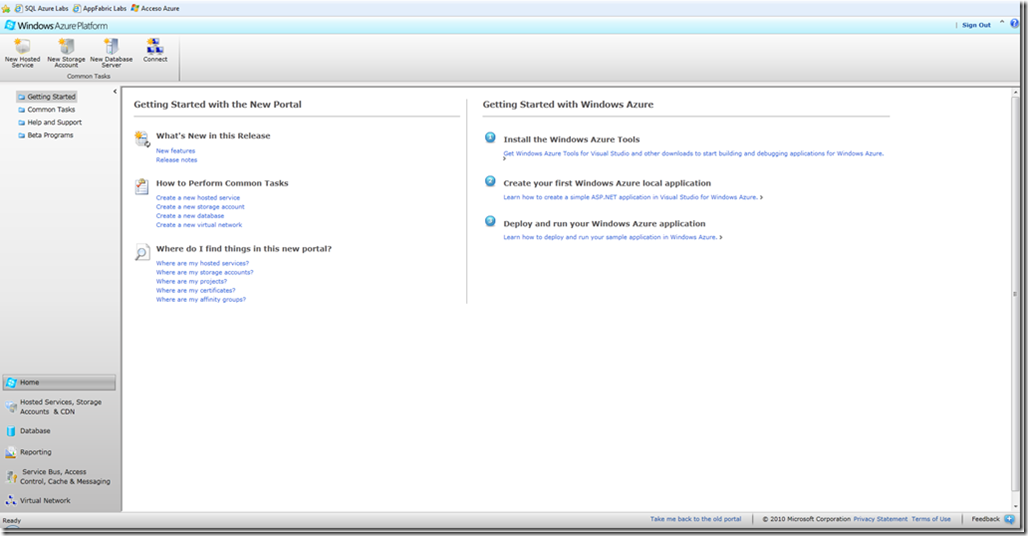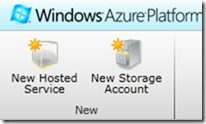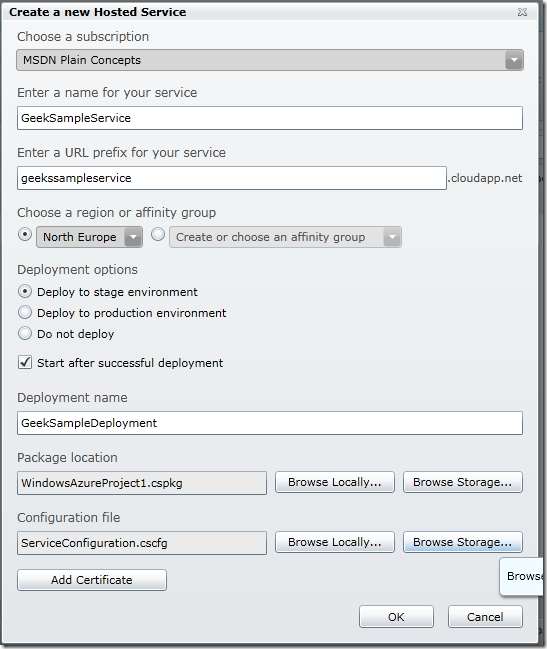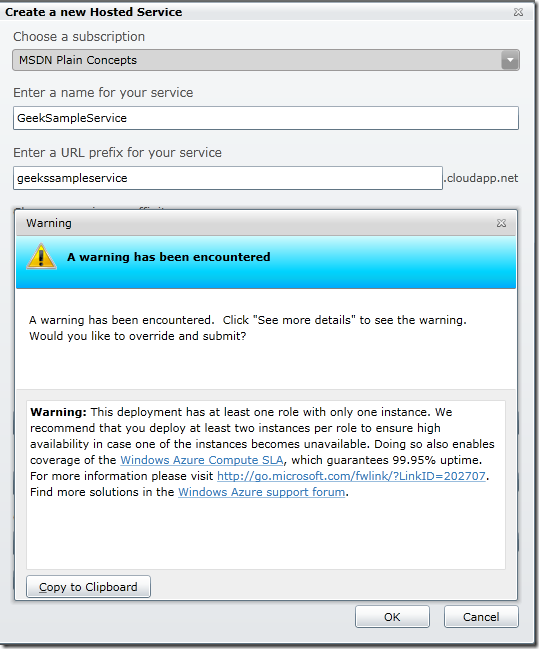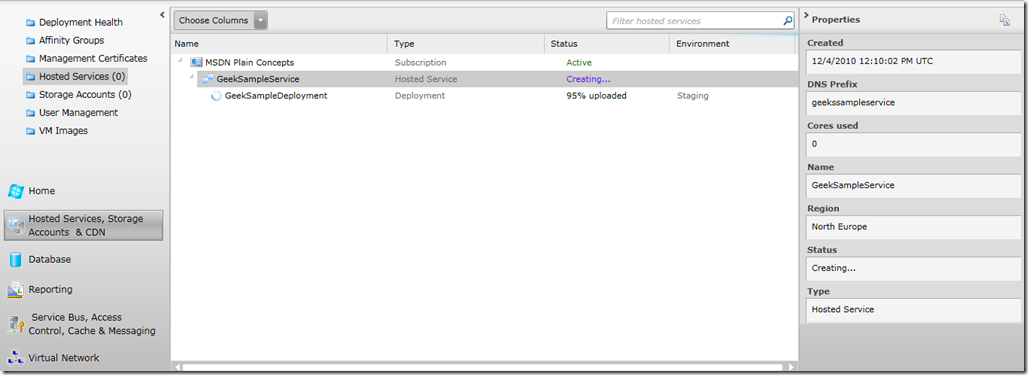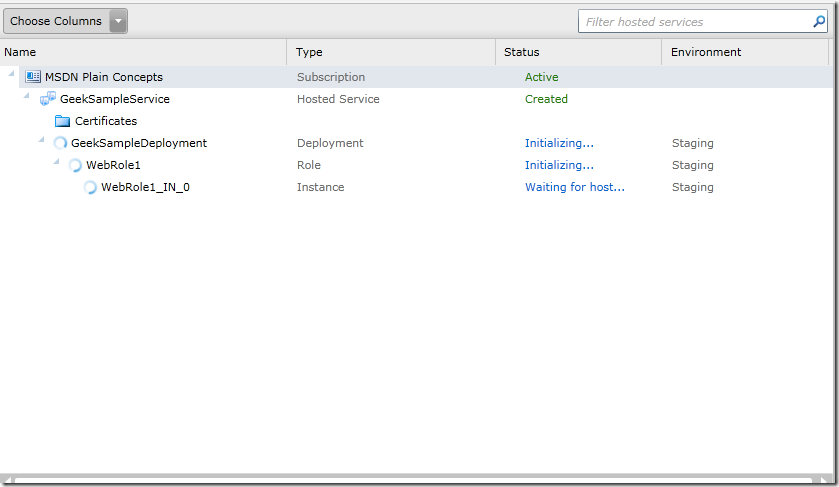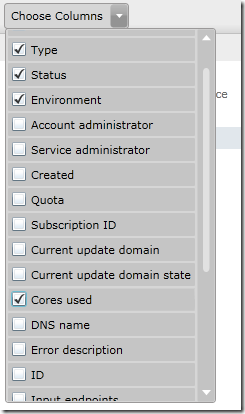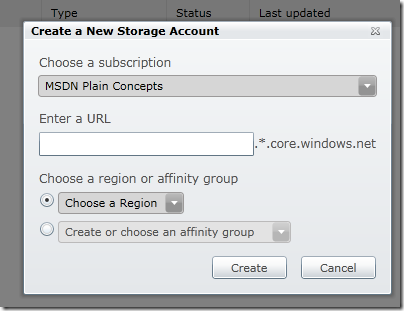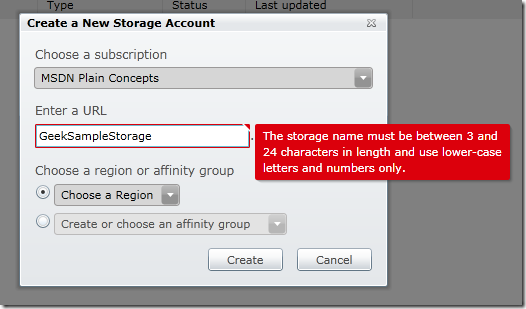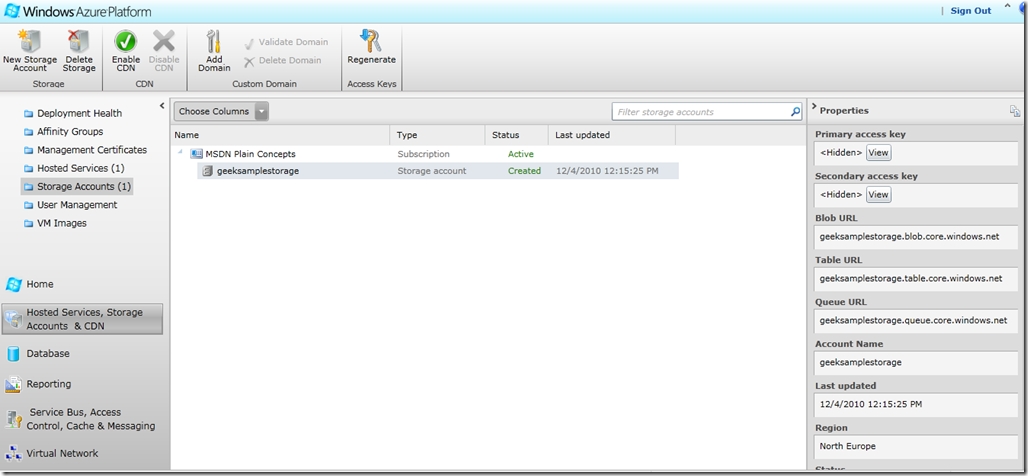Hace poco que Microsoft ha publicado el Sdk 1.3 y las herramientas de desarrollo para Visual Studio que permitirán trabajar con muchas de las nuevas funcionalidades anunciadas en el PDC; Virtual Machine Role, acceso remoto a las instancias, full IIS…
Una de las novedades es el referente al portal de administración, un portal totalmente remodelando empleando Silverlight.
En este y en algún otro post posterior intentaré mostraros cómo es esta nueva versión que como veréis simplifica aún más algunas de las tareas habituales a realizar con Windows Azure.
En este post veremos cómo es posible crear servicios de Windows Azure y cómo realizar un despliegue.
Si accedéis a https://windows.azure.com/ con una cuenta válida podréis ver la nueva versión del portal. En la parte superior de la herramienta siempre se encuentra disponible una barra de herramientas que muestra las diferentes acciones que pueden realizarse, en función de lo que se esté mostrando en ese momento en la herramienta.
Si seleccionamos la segunda opción del menú vertical inferior, podréis realizar las diferentes labores administrativas asociadas al despliegue de servicios, ya sea servicios “hosteados” o servicios de almacenamiento.
Si queremos desplegar una aplicación, tendremos que seleccionar “New Hosted Service”, para crear el servicio y realizar un despliegue nuevo.
Como veis en la siguiente imagen, debemos indicar lo mismo que indicábamos en la versión anterior; nombre del servicio, URL, región, dónde lo queremos desplegar etc…
Al desplegar, nos podemos encontrar con el siguiente warning (que podemos obviar) que nos avisa que sería recomendable tener más de una instancia por rol para asegurar la disponibilidad de la aplicación.
Una vez creado el servicio, podremos ver desde la vista principal todos los servicios que se encuentran desplegados, las instancias, el estado de las instancias, la información de los diferentes elementos etc…
En la parte superior siempre se aparece una barra de herramientas con las acciones posibles.
Nos deja configurar qué información debe mostrar, para que cada administrador elija la información que considere relevante:
Y si queremos crear un nuevo servicio de almacenamiento? Pues veréis, que igual de sencillo:
Y del mismo modo que en el caso anterior, existirá una vista principal dónde pueden verse todo los servicios de almacenamiento.
En la parte superior siempre se aparece una barra de herramientas con las acciones posibles.